選擇適用於所有平台的最可靠的 XviD 屏幕錄像機
XviD 是一款功能強大的免費視頻編解碼器壓縮器。由於壓縮速度快,視頻質量高,它贏得了用戶的歡迎和支持。它非常適合 DVD 播放器壓縮,因為它的性能非常好。此外,一些屏幕錄製用戶使用 XviD 文件來壓縮不同種類的視頻,或者他們可能希望佔用更少的存儲空間。漸漸地,如果您正在尋找支持 XviD 文件的最佳屏幕錄像機。仔細閱讀以了解該產品的獨特功能 XviD 錄音機 這將符合您作為用戶的需求。現在讓我們進一步深入了解細節。

第 1 部分。 適用於 Windows 和 Mac 的前 3 個 XviD 錄製器錄製屏幕 Xvid 視頻
隨著我們繼續確定這些工具是什麼以及最適合用戶需求的工具是什麼。它還列出了有關它及其獨特功能的詳細信息。以下是一些您可以選擇的最佳 XviD 錄製工具屏幕錄像機,請繼續閱讀本文以獲取以下更多信息:
FVC免費屏幕錄像

訪問用於錄製視頻遊戲、流、視頻和音頻通話或屏幕上任何視頻-音頻操作的工具。這個 FVC免費屏幕錄像 是一個在線工具,任何人都可以免費訪問它。如果您的輸出中的水印沒有問題,那麼這是您的最佳選擇。此外,您也可以使用一些熱鍵來操作屏幕錄像機。另一個功能是您可以將錄音保存到 XviD 文件中,儘管默認格式是 MP4。以下是此 XviD 錄製平台的一些顯著特點。
同時,這裡有一些關於如何使用錄音機的步驟。
第1步。 打開官網: https://www.free-videoconverter.net/free-screen-recorder/.然後點擊 開始錄音 按鈕啟動應用程序。然後會出現一個浮動工具欄。

第2步。 點擊 齒輪 浮動工具欄左下角的圖標。將視頻編解碼器更改為 XviD 或您的偏好。點擊 好 以保存設置。
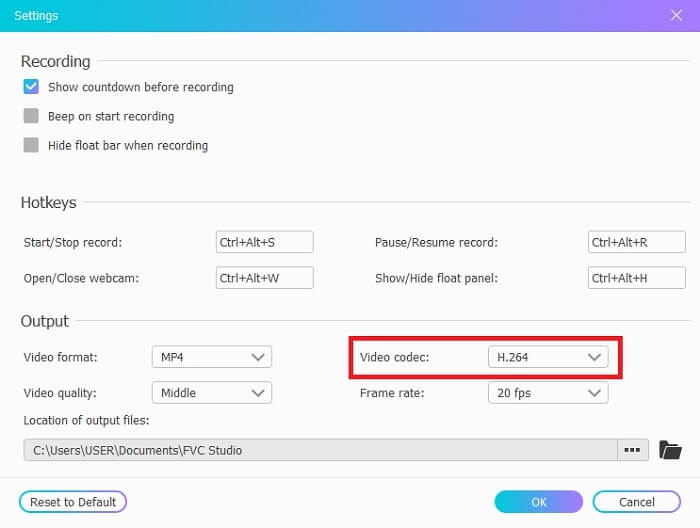
第三步 設置完所有內容後,浮動欄中可用的其他選項是 揚聲器 錄製系統中的聲音。你也可以使用 攝像頭 添加你的臉和 麥克風 添加您的聲音。點擊 記錄 浮動條右側的按鈕開始錄製。它還包括 3- 開始前的第二次延遲。
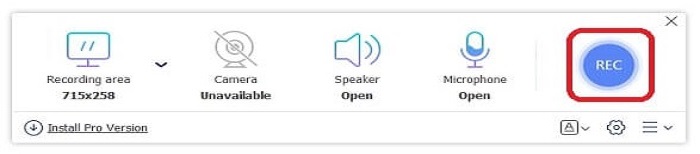
第4步。 如果要結束錄製,請單擊 正方形 按鈕停止視頻。

第五步 保存的輸出從 從最新到最舊.單擊錄製的視頻,欣賞錄製的 XviD 文件。
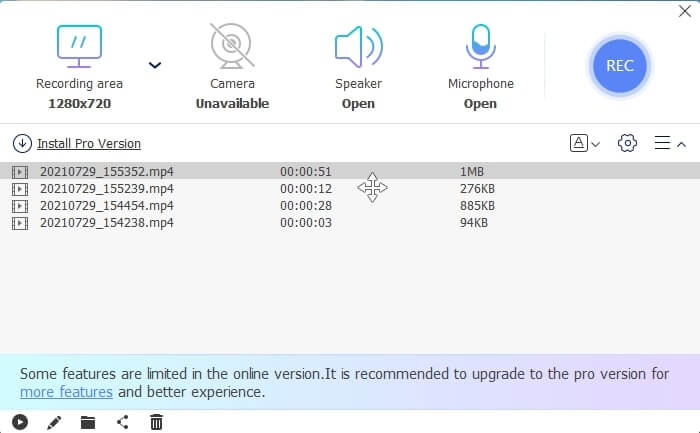
優點
- 它是一個免費的在線工具,任何人都可以訪問它。適用於所有不同平台。
- 在記錄歷史列表中輕鬆檢查所有成品。
- 錄製任何在線視頻、視頻通話、在不同平台上錄製遊戲,而沒有質量損失和清晰的音頻。
- 可用的錄音質量最低、低、中、高。
缺點
- 需要互聯網連接才能進行屏幕錄製。
- 不提供鎖定屏幕錄製。
FVC 屏幕錄像機
該工具還有一個高級版本。 FVC Screen Recorder 是一款桌面軟件,可將您帶到另一個級別的屏幕錄製。大多數功能都是免費的。如果互聯網不可用,您應該怎麼做?我想獲得最簡單但專業的錄音方式。它提供了錄製時的屏幕截圖、最佳音視頻質量、更多細節的每秒幀數、不同的輸出格式選擇等功能。所以現在,你想知道這是怎麼回事嗎? ?然後讓我們探索這款出色的 XviD 錄音機。
確實,請按照步驟操作並仔細閱讀。
第1步。 選擇使用 Windows 或 Mac 的軟件類型。然後單擊免費下載,然後單擊安裝,並設置您的首選項,然後單擊完成啟動。
第2步。 點擊 錄像機 在浮動工具欄中。

第三步 在裡面 顯示, 點擊 全屏 在屏幕上顯示完整動作。其他選項如 揚聲器 在系統中錄製聲音。添加你的臉打開 攝像頭.最後,點擊 麥克風 添加您的聲音。

第4步。 轉到 創紀錄 在上部 麥克風. 首選項 將顯示,然後單擊 輸出量 在界面的左側。選擇您想要保存的視頻格式單擊我們錄製的 XviD 視頻,然後單擊 好 以保存設置。然後,點擊 記錄 按鈕開始錄製。您也可以截屏、設置計時器和註釋。

第五步 錄製完成後,點擊 正方形 按鈕停止並單擊 救 按鈕。您完成錄製的所有輸出都按照最新的在頂部和最舊的在最低的順序排列。現在,您可以欣賞 XviD 錄製的文件了。

優點
- 錄製時,此工具具有鎖定屏幕功能,適合不想被打擾的用戶。此外,硬件加速以獲得最佳性能。
- 想要體驗高品質輸出的初學者的最佳選擇。而且,對於想要體驗全面屏幕錄像機的專業人士。用於在線和離線屏幕錄製。
- 如果您改變主意,30 天退款保證。
- 錄製輸出結束時沒有水印。
缺點
- 付費使用工具。
- 使用前需要下載。
班迪康

用於 XviD 錄製的著名屏幕錄製器是 Bandicam。它不支持 Windows 以外的平台。另一個令人印象深刻的功能是 480 fps DirectX/OpenGL/UWP/Vulkan 掛鉤和硬件加速技術,支持 4k 超高清視頻。但是,與其他屏幕錄像機不同,如果您選擇這種類型的格式,則預計它會佔用更大的存儲空間。但它只能以溢價獲得。
優點
- 高達 480 幀/秒。
- DirectX/OpenGL/UWP/Vulkan 掛鉤。
- 具有 4k 超高清視頻的硬件加速技術。為溢價。
- 記錄屏幕上發生的一切。
缺點
- 不適用於 Microsoft 以外的其他平台。
- 免費版只能錄屏10分鐘,需要下載。
視頻剪輯

另一個基於標準的免費源工具是 XVidCap。它是 2010 年末最好的 XviD 屏幕錄像機之一。它於 2006 年 10 月 30 日發布。此外,該工具的最佳功能是它具有音頻記錄,如果您單擊目標按鈕,它會激活全屏。但是,它在 XviD 記錄列表中。選擇此工具並不是進行截屏的最佳選擇,因為有很多更好的屏幕錄像機。但值得一提的是,因為這個工具並沒有發布。所有屏幕錄製工具都無法發揮其全部潛力。
優點
- 通過單擊目標按鈕錄製全屏。
- 錄音帶。
- 適用於 X Window 系統和 Unix。
缺點
- 不是屏幕錄像機的最佳選擇。
- 不支持其他格式。
- 上次更新是在 2013 年。
第 2 部分。 比較圖表
| 特徵 | FVC免費屏幕錄像 | FVC 屏幕錄像機 | 班迪康 | Bandicam Xvidcap |
| 桌面錄音機音頻和視頻 |  |  |  |  |
| 視頻編輯 |  |  |  |  |
| 鎖屏功能 |  |  |  |  |
| 惡意軟件安全 |  |  |  |  |
| 任務時間表 |  |  |  |  |
| 硬件加速 |  |  |  |  |
| 錄音質量 | 最低,低,中,高 | 最低,最低,中間,最高,最高,無損 | 40、60、80、90、100、480 幀/秒 |  |
| 輸出格式 | WMV 和 MP4 | WMV,MP4,MOV,F4V,TS,AVI,WMA,MP3,M4A,AAC,PNG,JPG / JPEG,BMP,GIF,TIFF | MP4、AVI |  |
| 系統要求 | 適用於所有最新平台 | 適用於所有最新平台 | 僅限 Windows 操作系統 | X 窗口系統和 Unix |
| 價格範圍 | 自由 | 1個月:$25.00 一年:$31.20 終身許可證:$55.20 | 它是免費的,但它也包括一個溢價。 對於 1 台電腦:$39.95 2 台電腦:$59.96 帶 Bandicut 的 Bandicam:$60.95 | 自由 |
第 3 部分。 關於 XviD Recorder 的常見問題解答
什麼是最好的選擇? XviD 還是 Divx?
XviD 是由世界各地的志願者開發人員建立的。它也是一個在線使用的開放訪問平台。另一方面,Divx 是自有編解碼器,僅在某些平台上可用。
為什麼我需要 XviD?它的目的是什麼?
它允許視頻輸出進行壓縮。另一個目的是以有效的方式和更少的存儲在其他計算機網絡上更快地傳輸。
結論
總結所有細節,XviD 屏幕錄像機可在線或離線使用。列出的每個屏幕錄像機都有其獨特的功能。雖然,有些工具是免費或付費的。此外,它們都可以保存到 XviD 文件中。因此,用戶可以在不影響音視頻質量的情況下欣賞他們的視頻。
如果您想製作高質量的視頻,FVC Screen Recorder 是一款頂級的錄音機。此外,它適用於所有不同類型的平台。因此,無需擔心轉移到 windows、mac 和任何其他可用平台。如果您想進行更改,為什麼要留在一個受支持的平台上。不要滿足於 A-好的,選擇最適合您的屏幕錄像機 XviD。



 視頻轉換大師
視頻轉換大師 屏幕錄影大師
屏幕錄影大師



